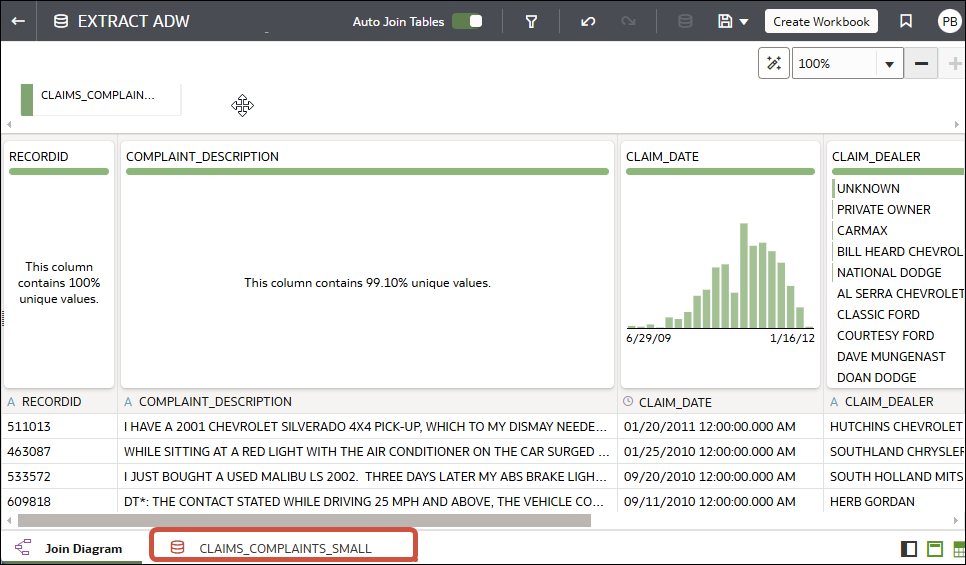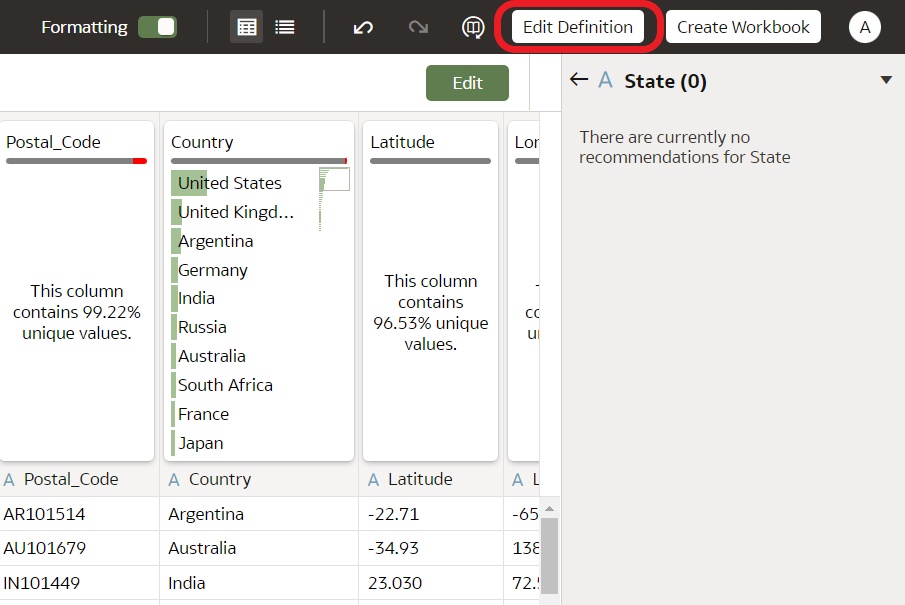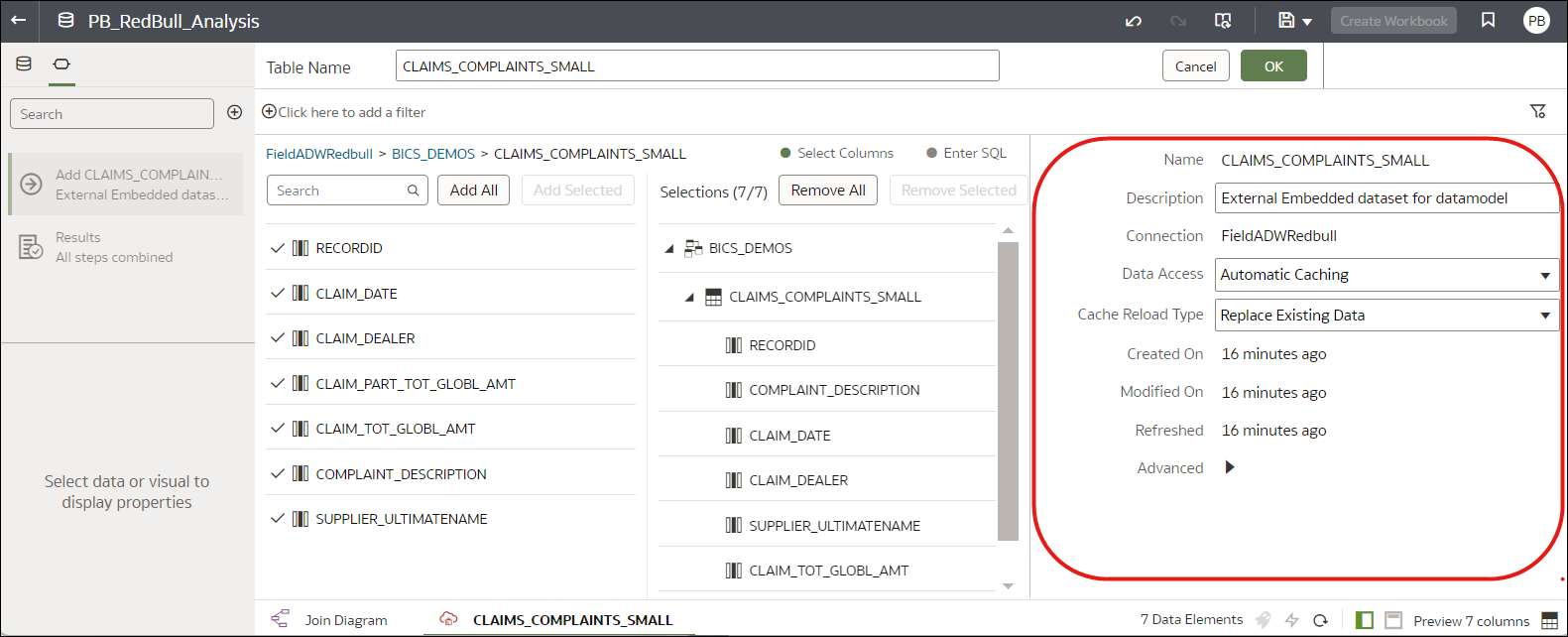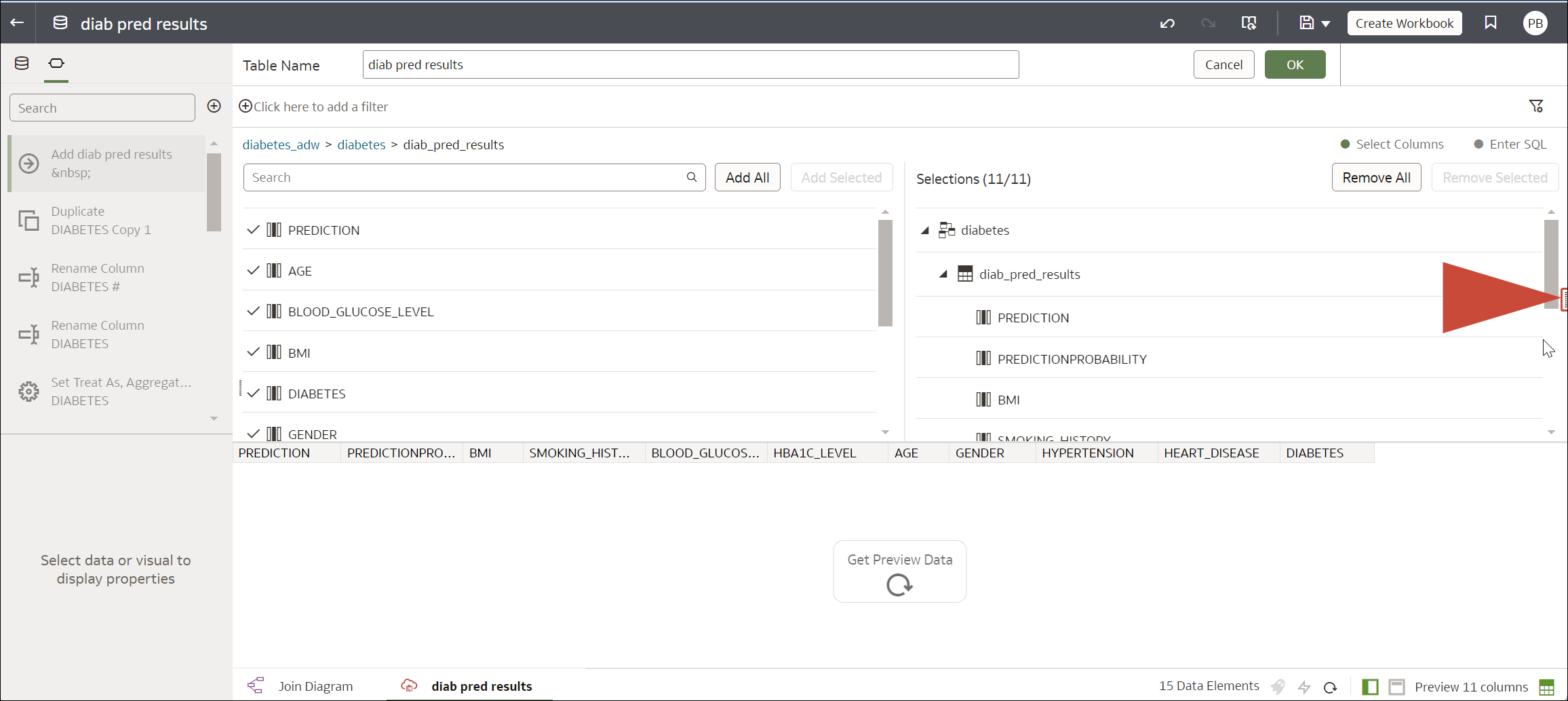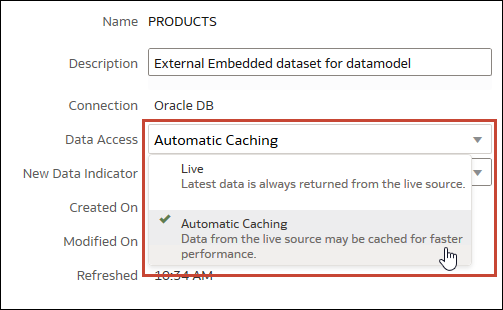指定資料集表格是快取還是即時
選擇資料集表格的資料存取類型
您可以使用 Oracle Analytics 資料存取設定值,指定是要使用快取的資料還是直接從資料來源載入的資料。
秘訣:為了獲得最佳效能,您的資料集若含有多個表格的話,請將所有表格都設為以相同的方式存取資料。雖然您可以設定讓某些表格使用快取功能,某些表格則使用即時資料,但這可能會影響效能。例如,重新載入一個表格如果失敗時,則任何設為使用自動快取的表格都會切換成使用即時資料。
資料存取設定值:
| 選項 | 使用時機 | 用途 | 其他資訊 |
|---|---|---|---|
| 即時 | 您正在使用高效能資料庫 (例如 Oracle Autonomous Data Warehouse),而且隨時想要使用最近且最新的資料。 | 表格會直接從資料來源載入其資料。 | 表格的資料來源查詢由來源系統管理。 |
| 自動快取 | 當您從轉換編輯器或從工作簿重新取得表格的資料時,想要有更快的效能。如果資料集載入失敗,您瞭解資料存取類型會切換為即時模式。 | 表格會盡可能從快取載入其資料。資料集載入如果失敗或新增了資料欄的話,資料存取會暫時切換為即時模式,直到新的重新載入成功為止。 | 選取此選項可在表格和資料集層級顯示重新載入功能表選項。
此選項只限於壓縮後為 2GB 的資料。資料大小如果超過 2 GB 或資料載入時間過長,就會使用即時查詢存取資料 (連線類型如果支援的話)。如果您想要使用自動快取但資料大於 2 GB,可在表格新增資料欄篩選條件,例如限制資料範圍以縮小資料大小。 |
| 擷取 | 您想要確保先完成資料集記憶體式快取後才允許查詢,以提供彈性且一致的工作簿效能。如果資料集載入失敗,您瞭解工作簿會使用上次載入的資料。 | 表格一律會從快取載入其資料 (最近載入或先前成功載入)。 | 擷取模式會強制讓「重新載入資料」作業 (在「檢查」對話方塊中) 先完成後,才讓其他使用者使用資料集,以確保完全快取資料集。此外,資料集作者可進行修改 (例如新增資料欄),而且使用者只有在所有資料都已在快取中時,才會見到這些變更。資料集重新載入如果失敗或新增了資料欄的話,工作簿會使用上次載入的資料。 |